VPS主机CentOS系统安装LNMP环境图文教程分享
我们国人使用VPS安装的系统环境最多的可能就是LNMP,笔者最近也在学着安装和使用VPS,也看到很多种系统环境可以选择,当然包括可以选择安装面板管理。暂时我不选择安装面板,一来使用面板没有技术含量,二来从难处学习,直接使用SSH操作VPS感觉还是非常有面子的。从多个系统中,我暂时也比较不了好坏,每一个都安装和测试一遍,并且把相关的信息都记录,一遍日后对比。
今天先来在CentOS中安装LNMP系统,最低的系统要求为128M内存,我相信大家的VPS最低也应该有256M内存,我测试的机器为512M内存,HE机房线路机器。
首先,登陆使用SSH登陆我们的VPS。

第二步,远程下载LNMP一键安装包;
wget -c http://soft.vpser.net/lnmp/lnmp0.9.tar.gz
上面官方最新的0.9版本。
第三步,下载完毕后,进行解压缩;
tar zxvf lnmp0.9.tar.gz
第四步,解压完毕后,我们进入lnmp0.9文件目录;
cd lnmp0.9
第五步,因为我们系统是CentOS,所以这里我们就安装 ./centos.sh
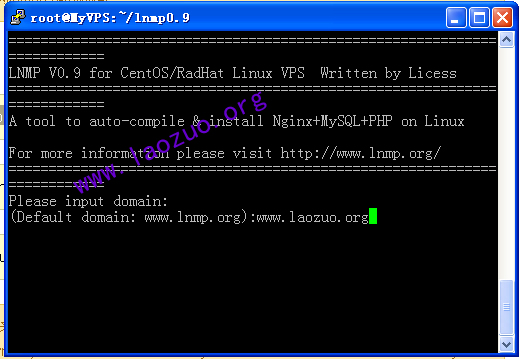
要求我们输入主域名,建议不要使用我们的自用域名,可以随便输入一个域名,或者其他不怎么用的测试域名。因为根目录一般我们不用来建站的。我这里只是作为演示给大家看,所以输入我的域名。
第六步,输入我们的ROOT权限MYSQL密码这个一定要设置并且记好了,而且最好复杂一些;下面看到问我们是否需要安装InnoDB数据库引擎,一般是不安装的,我们就回车,如果需要安装就Y。
最后,提示我们按任意键开始安装LNMP,这里针对不同的VPS性能安装的时间有长短。
通过以上的7步,就可以很轻松的在我们Linux VPS中安装基于CentOS的LNMP环境。今天的安装教程就分享到这里,虽然网上也有类似的教程,但毕竟自己没有安装,肯定是需要实践证明的。
现在安装还在继续,我会继续等待安装完毕,后面文章我会分享关于如何添加域名建立网站和数据库管理,文章先到此结束。
相关推荐
-
CentOS VPS安装Kloxo免费虚拟主机管理系统
对于不想学命令而直接使用centos vps的新手来说,我们推荐一款傻瓜式的虚拟主机管理系统Kloxo,且是免费的,无限绑定域名. Kloxo简介 Kloxo的前身是lxadmin,是一款免费的虚拟主机管理系统,安装简单,功能强大,可以快速地在red hat,centos系列linux系统的主机上搭建LAMP(Linux+Apache+Mysql+Perl/PHP/Python)环境. 安装kloxo Kloxo安装后会搭建LAMP环境,所以需要一个没有安装有php.mysql.apache等服
-
独立主机/VPS 一键开启IIS的GZIP方法
Windows服务器设置方法: 下载地址:IIS6-SET-GZIP.rar 下载GZIP批处理文件,解压到任意位置,双击运行IIS6-SET-GZIP.cmd 即可迅速设置好GZIP. 特别提示若您的网站启用了CDN技术,则请勿开启gzip功能,否则会导致用户端访问为空白的情况,设置好后,可以通过http://tool.chinaz.com/Gzips/ 来测试压缩结果,如图: GZIP可以压缩静态htm\html\css\js\asp\aspx\php 等格式文件,根据格式不同文件包含的内容
-
在Windows主机上定时备份远程VPS(CentOS)数据的批处理
不过折腾 VPS 之后,就不只是要备份 MySQL 了,一些独立的站点数据也是需要备份的. 如果有靠谱的第三方 Linux 主机或类似 Amazon 的云存储,那就简单多了,Linux - Linux 的备份很方便. 不过我想在自己的 Windows7 下每天/周运行一次备份,就有了这个小工具. 大概的想法如下: 使用 Putty 自带的 plink.exe 连接到 VPS 上,运行备份并退出登录: 接着使用 Putty 自带的 pscp.exe 将备份复制到本机: 添加一个计划任务,每天/周自
-
Windows虚拟主机与VPS如何实现301重定向(asp.net)
301重定向这么重要,那么如何实现301重定向呢?卢松松在他的<详解301永久重定向实现方法>一文中介绍了多种实现301重定向的方法,但里面的方法对于使用Windows虚拟主机或是Windows VPS的朋友来说,除了单个页面设置重定向可以用上,IIS 服务器实现整站301重定向的方法却无法应用.因为很多的虚拟主机和VPS的提供商不支持用户去做301重定向.本人遇到了这个问题,非常困扰.搜索了很多的资料,或是在论坛.知名SEO博客询问,得到的建议是:虚拟主机通常没办法做301重定向,建议使用独
-
VPS主机快速搬家方法:边打包边传输边解压适合大中型论坛网站
博客网站搬家总体做法就是将原空间上的程序代码和图片附件等所有文件移动到新的主机空间上,MysqL数据库文件也要搬家到新的空间上的数据库中,最后调整一下数据库配置文件和域名的DNS解析,等DNS生效后就算是完成网站搬家了. 但是在实际操作的过程中,遇到的最大的困难应该是文件打包下载和上传解压,对于一些大中型论坛或者网站,数据文件可能高达GB以上,MysqL数据库也可能非常大,用FTP来下载和上传文件和用PhpMyAdmin导入MysqL不仅浪费时间,还会经常崩溃失败. 本篇文章部落将为大家分享如何
-
VPS主机上备份网站和数据库的简单方法
现在看到越来越多的VPSer开始使用VPS,在使用VPS的时候一个很重要的任务就是VPS提供备份,虽然一些IDC也提供VPS的备份服务,但要不就是收费,都不太适合我们这些VPSer们使用. 今天介绍一下简单的方法为自己的VPS备份. 1.使用putty登录VPS,这里不多介绍了. 2.备份网站目录: 复制代码 代码如下: [root@www ~]# cd /web/www //进入相应的目录 [root@www www]# tar zcvf vps.tar.gz vps //使用tar打包且压缩
-
快云vps主机配置免费vpn服务器的方法(windows/linux)
最近发现有好多的朋友在找免费的vpn帐号,通过免费vpn代理ip,利用vpn翻墙技术去寻找自己想要的东西,临渊羡鱼,不如退而结网,今天快云VPS小编,就分享一下,利用相关的免费vpn代理软件和快云VPS怎么配置自己的免费vpn代理服务器,有了自己的免费vpn代理服务器,建立自己的vpn帐号,就不用在到处去找免费的vpn了,或许你还可以送给你的小伙伴一些免费vpn帐号. 因为快云VPS最低的配置型号-快云VPS基础型都支持安装Windows系统,所以,我们首先需要根据我们个人习惯,或者对Windo
-
如何远程管理连接云主机和VPS(服务器)
在开通云主机或VPS后会提供你个远程信息,远程信息包括了云主机ip.云主机系统用户名以及密码,windows系统可以使用mstsc来进行远程图形化页面操作,linux系统可以使用ssh远程命令形式来操作,linux需要有良好的基础. 下面以mstsc.exe连接windows 2003服务器为例 一般通过 程序 > 附件 > 通讯 > 远程桌面连接 打开mstsc.exe(下面服务器远程连接工具里面包括了mstsc.exe) ,如图,点选项 计算机那里输入你的云主机ip,用户名和密码输入
-
VPS主机CentOS系统安装LNMP环境图文教程分享
我们国人使用VPS安装的系统环境最多的可能就是LNMP,笔者最近也在学着安装和使用VPS,也看到很多种系统环境可以选择,当然包括可以选择安装面板管理.暂时我不选择安装面板,一来使用面板没有技术含量,二来从难处学习,直接使用SSH操作VPS感觉还是非常有面子的.从多个系统中,我暂时也比较不了好坏,每一个都安装和测试一遍,并且把相关的信息都记录,一遍日后对比. 今天先来在CentOS中安装LNMP系统,最低的系统要求为128M内存,我相信大家的VPS最低也应该有256M内存,我测试的机器为512M内
-
Windows下Pycharm远程连接虚拟机中Centos下的Python环境(图文教程详解)
由于最近学习tensorflow的需要,tensorflow是在Linux环境下,使用的是Python.为了方便程序的调试,尝试在Windows下的Pycharm远程连接到虚拟机中Centos下的Python环境.(这里我采用的是ssh的远程连接) 1.准备工作: 固定centos的IP,这里我的固定IP为 192.168.254.128 . centos中安装ssh.(这里我采用的是ssh的远程连接) centos中Python环境已安装. 2.打开Pycharm,File->Settings
-
jdk在centos中安装配置图文教程
1下载jdk,地址: http://www.oracle.com/technetwork/java/javase/downloads/index.html 历史版本下载:打开页面拉到底部. 选择自己要的版本下载.我这里下载的是jdk-7u80-linux-x64.rpm 2删除系统自带jdk 查看是否安装了openjdk使用命令 rpm -qa | grep jdk sudo yum remove xxx(上面查询到的名字) 3修改安装包权限 sudo chmod 777 jdk-7u80-li
-
Eclipse搭建spring开发环境图文教程(推荐)
1 安装 springsource-tool-suite: (1)在官网上找安装Eclipse的对应版本(我的Eclipse版本是4.5.1,对应版本是3.7.2) http://download.springsource.com/release/TOOLS/update/3.7.2.RELEASE/e4.5/springsource-tool-suite-3.7.2.RELEASE-e4.5.1-updatesite.zip (2)INSTALL NEW SOFTWARE (3)下载sprin
-
PHP服务端环境搭建的图文教程(分享)
一.PHP服务端环境搭建 1.php 服务端环境 安装套件 xampp(apach+mysql+php解释器) F:\MyDoc文件(重要)\DL_学习\download重要资源\apache服务器组件 安装 此时进入xmapp面板显示成功运行 测试本地Apache服务器是否开启:浏览器中输入127.0.0.1 回车即可进入xmapp官网 4.修改浏览器中默认出现的dashboard文件夹 打开xmapp下htdocs文件夹下 index.php文件 配置文件中默认跳转到本文件夹 解决办法:将h
-
Linux CentOS Python开发环境搭建教程
CentOS安装Python 1.CentOS已经自带安装了2.x版本,先尝试python命令检查已安装的版本.如果你使用rpm.yum或deb命令安装过,请使用相对命令查询. 2.复制安装文件链接.在https://www.python.org/ftp/python/ 进入对应的文件夹,选择Python-3.x.0.tgz右键复制链接 3.在centOS下载tgz安装文件.使用wget https://www.python.org/ftp/python/3.7.0/Python-3.7.0.t
-
Ubuntu 20.04 下安装配置 VScode 的 C/C++ 开发环境(图文教程)
前言: 之前安装了Ubuntu 18.04,结果在安装Codeblocks / VScode还是安装gcc,c/c++的时候出现了一堆错误(缺失依赖树等等问题,换源也无法成功),整了一个下午没有任何进展,网上找不到任何解决方法,于是只能重装了Ubuntu 20.04,之后Codeblocks倒是安装成功了,但是明明在已经安装了C/C++跟GCC编译包的情况,它仍然显示在该路径下找不到,无论路径是默认自动定位在/usr 还是在/usr/bin 之下仍然出现此情况,同样网上找不到任何解决方法,于是只
-
Apache+PHP+MySQL搭建PHP开发环境图文教程
简介:总结在Windows环境搭建PHP开发环境(Apache+PHP+MySQL) 安装Apache 1.下载Apache,地址:http://www.apachelounge.com/download/,如下图: 2.解压压缩包,最好放到磁盘根目录,不然配置时容易报路径错误,我这里改了文件夹名,方便以后配置,如下图: 安装PHP 1.下载PHP压缩包,地址:https://windows.php.net/download,我下载的是PHP7.0 Thread Safe 版本,如下图: 2.解
-
vs2019配置Qt5开发环境(图文教程)
目录 一.下载安装visual Studio2019 二.Qt安装 三.安装QT visual Studio Tool拓展的安装 四.qt visual studio tools插件的配置 五.新建vs下qt项目 使用visual studi 2019配置qt5开发环境.以及创建qt项目s 一.下载安装visual Studio2019 1.进入visual studio 官网下载community 2019版本(安装器). 2.下载完成后启动visual studio 的安装器,选择需要的开发
-
Git安装和使用图文教程(分享)
实际项目开发中,我们经常会用一些版本控制器来托管自己的代码,今天就来总结下Git的相关用法,废话不多说,直接开写. 目的:通过Git管理github托管项目代码 一.下载安装Git 1.下载Git 官方地址为:https://git-scm.com/download/win 2.下载完之后,双击安装 3.选择安装目录 4.选择组件 5.开始菜单目录名设置 6.选择使用命令行环境 7.以下三步默认,直接点击下一步 8.安装完成 9.检验是否安装成功 回到电脑桌面,鼠标右击如果看到有两个git单词则
随机推荐
- 正则表达式注册表验证笔记整理
- 详解iOS11、iPhone X、Xcode9 适配指南
- node中Express 动态设置端口的方法
- asp经常被忽视的一种死循环
- 用批处理实现强制与他人QQ聊天
- jQuery中ajax的post()方法用法实例
- 详解使用angular的HttpClient搭配rxjs
- 外贸英语-900句,从询盘,报盘,价格,品质,运输一直到外贸关系 4/4第1/2页
- 积累比较常用的正则表达式(例如:匹配中文、匹配html)
- Python运行的17个时新手常见错误小结
- 十二、脚本元素、指令和预定义变量
- VC++实现输出GIF到窗体并显示GIF动画的方法
- 微信小程序开发之录音机 音频播放 动画实例 (真机可用)
- mysql下完整导出导入实现方法
- 用js实现输入提示(自动完成)的实例代码
- C语言基础知识变量的作用域和存储方式详细介绍
- 详解C#对XML、JSON等格式的解析
- Android开发中记一个SwipeMenuListView侧滑删除错乱的Bug
- 寄生虫大战 虫肠清饭前吃
- linux 打包当前文件夹下所有文件的方法

